Vous pouvez personnaliser les groupes de fonctions du ruban en ajoutant, modifiant ou supprimant les commandes et les contrôles.
Affichage de l'éditeur Personnaliser l'interface utilisateur
- Cliquez sur

 . Trouver
. Trouver
Création d'un groupe de fonctions du ruban
- Dans le volet Personnalisations dans <nom de fichier> de l'onglet Personnaliser, cliquez sur le signe Plus (+) en regard du noeud Ruban pour le développer.
- Cliquez avec le bouton droit sur le noeud des groupes de fonctions. Choisissez Nouveau groupe de fonctions.
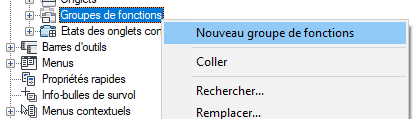
Un nouveau groupe de fonctions (nommé Groupe de fonctions1) est placé au bas du noeud Groupes de fonctions.
- Cliquez avec le bouton droit de la souris sur Groupe de fonctions1. Cliquez sur Renommer et entrez le nouveau nom du groupe de fonctions.
- Sélectionnez le nouveau groupe de fonctions, et modifiez ses propriétés dans le volet Propriétés :
- Dans la zone Afficher le texte, entrez le texte que vous voulez afficher pour le titre du groupe de fonctions lorsqu'il est affiché sur le ruban.
- Dans la boîte Raccourcis clavier, entrez les caractères qui peuvent être utilisés pour accéder au groupe de fonctions depuis le clavier lorsque la touche Alt est enfoncée.
- Dans la zone Alias, entrez l'alias du groupe de fonctions.
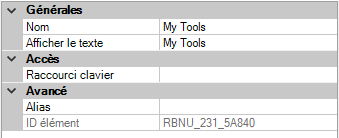
- Cliquez sur Appliquer.
Suppression d'un groupe de fonctions du ruban
- Dans le volet Personnalisations dans <nom de fichier> de l'onglet Personnaliser, cliquez sur le signe Plus (+) en regard du noeud Ruban pour le développer.
- Cliquez sur le signe Plus (+) en regard du noeud Groupes de fonctions pour le développer.
- Avec le bouton droit de la souris, cliquez sur le groupe de fonctions que vous voulez supprimer. Choisissez Supprimer.
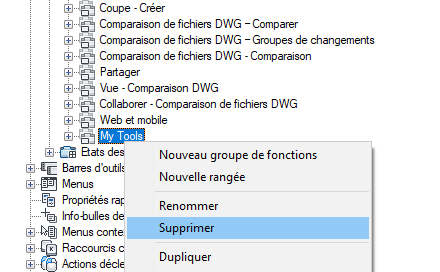 Attention : Il n'est pas possible d'annuler la suppression d'un groupe de fonctions du ruban. Si vous supprimez un groupe de fonctions du ruban qui n'aurait pas dû l'être, cliquez sur Annuler pour fermer l'éditeur Personnaliser l'interface utilisateur sans enregistrer les modifications apportées. Cette opération entraîne l'annulation des autres modifications effectuées.
Attention : Il n'est pas possible d'annuler la suppression d'un groupe de fonctions du ruban. Si vous supprimez un groupe de fonctions du ruban qui n'aurait pas dû l'être, cliquez sur Annuler pour fermer l'éditeur Personnaliser l'interface utilisateur sans enregistrer les modifications apportées. Cette opération entraîne l'annulation des autres modifications effectuées. - Dans la boîte de message, cliquez sur Oui.
- Cliquez sur Appliquer.
Ajout d'une commande
- Dans le volet Personnalisations dans <nom de fichier> de l'onglet Personnaliser, cliquez sur le signe Plus (+) en regard du noeud Ruban pour le développer.
- Cliquez sur le signe Plus (+) en regard du noeud Groupes de fonctions pour le développer.
- Cliquez sur le signe plus (+) en regard du groupe de fonctions du ruban dans lequel vous voulez ajouter une commande.
- Cliquez sur le signe plus (+) situé à côté des rangées, sous-groupes de fonctions ou listes déroulantes pour accéder à l'emplacement où vous voulez ajouter une commande.
- Faites glisser une commande depuis la liste des commandes vers une rangée, un sous-groupe de fonctions ou une liste déroulante du groupe de fonctions correspondant.
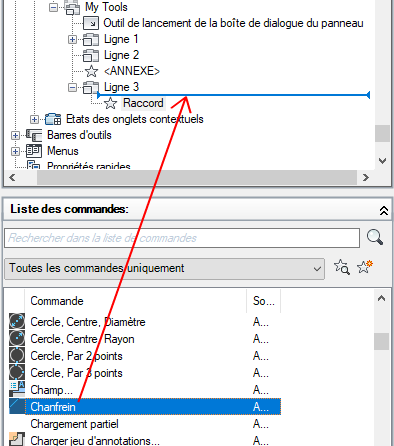
- Dans le volet Propriétés, modifiez les propriétés de la commande que vous avez ajoutée.
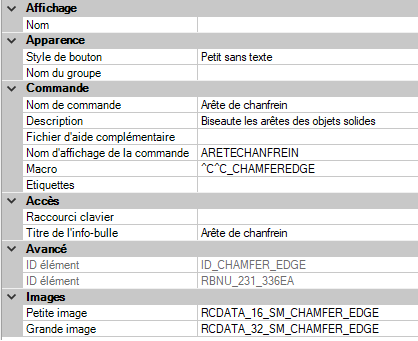
- Cliquez sur Appliquer.
Ajout d'un contrôle
- Dans le volet Personnalisations dans <nom de fichier> de l'onglet Personnaliser, cliquez sur le signe Plus (+) en regard du noeud Ruban pour le développer.
- Cliquez sur le signe Plus (+) en regard du noeud Groupes de fonctions pour le développer.
- Cliquez sur le signe (+) en regard du groupe de fonctions du ruban auquel vous voulez ajouter un contrôle.
- Créez une rangée pour le contrôle le cas échéant ou cliquez sur le signe plus (+) situé en regard de la rangée dans laquelle vous voulez créer un contrôle.
- Dans la liste Catégories du volet Liste des commandes, sélectionnez Eléments de contrôle du ruban.
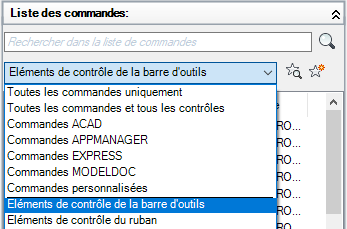
La liste des commandes affiche uniquement la liste des éléments de contrôle du ruban.
- Faites glisser un contrôle depuis la liste des commandes vers une rangée dans le groupe de fonctions du ruban.
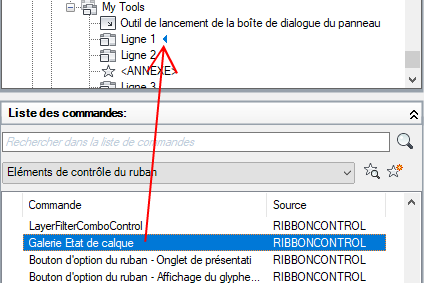
- Cliquez sur Appliquer.
Affectation d'une commande à l'outil de lancement de la boîte de dialogue du panneau
- Dans le volet Personnalisations dans <nom de fichier> de l'onglet Personnaliser, cliquez sur le signe Plus (+) en regard du noeud Ruban pour le développer.
- Cliquez sur le signe Plus (+) en regard du noeud Groupes de fonctions pour le développer.
- Cliquez sur le signe plus (+) en regard du groupe de fonctions du ruban dans lequel vous voulez affecter une commande au noeud Outil de lancement de la boîte de dialogue du panneau correspondant.
- Faites glisser une commande depuis la liste des commandes vers l'outil de lancement de boîte de dialogue du groupe de fonctions correspondant.
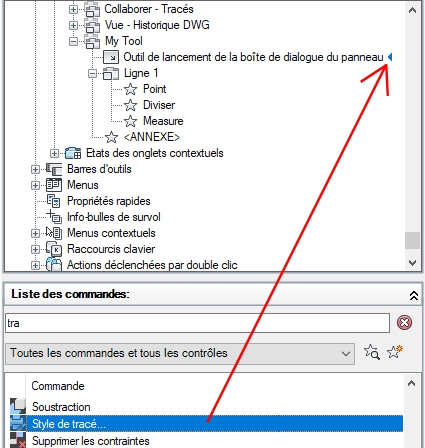
- Cliquez sur Appliquer.
Suppression d'une commande ou d'un contrôle
- Dans le volet Personnalisations dans <nom de fichier> de l'onglet Personnaliser, cliquez sur le signe Plus (+) en regard du noeud Ruban pour le développer.
- Cliquez sur le signe Plus (+) en regard du noeud Groupes de fonctions pour le développer.
- Cliquez sur le signe (+) en regard du groupe de fonctions du ruban duquel vous voulez supprimer une commande ou un contrôle.
- Cliquez sur le signe plus (+) situé à côté des rangées, sous-groupes de fonctions ou listes déroulantes pour accéder à l'emplacement où vous voulez supprimer une commande ou un contrôle.
- Avec le bouton droit de la souris, cliquez sur la commande ou le contrôle que vous voulez supprimer. Cliquez sur le bouton Supprimer.
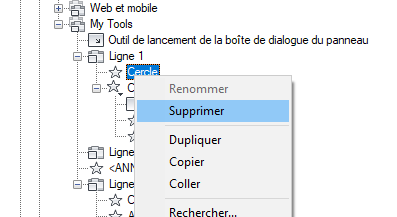
- Cliquez sur Appliquer.
Repositionnement d'une commande ou d'un contrôle
- Dans le volet Personnalisations dans <nom de fichier> de l'onglet Personnaliser, cliquez sur le signe Plus (+) en regard du noeud Ruban pour le développer.
- Cliquez sur le signe Plus (+) en regard du noeud Groupes de fonctions pour le développer.
- Cliquez sur le signe (+) en regard du groupe de fonctions du ruban où vous voulez déplacer une commande ou un contrôle.
- Cliquez sur le signe plus (+) situé à côté des rangées, sous-groupes de fonctions ou listes déroulantes pour accéder à l'emplacement où vous voulez repositionner une commande ou un contrôle.
- Faites glisser la commande ou le contrôle vers un nouvel emplacement.
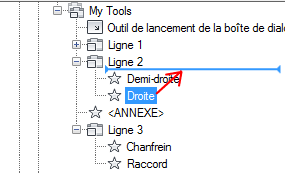
Utilisez la barre de l'indicateur visuel pour spécifier l'emplacement de la commande ou du contrôle.
- Cliquez sur Appliquer.
Ajout d'une rangée
- Dans le volet Personnalisations dans <nom de fichier> de l'onglet Personnaliser, cliquez sur le signe Plus (+) en regard du noeud Ruban pour le développer.
- Cliquez sur le signe Plus (+) en regard du noeud Groupes de fonctions pour le développer.
- Cliquez avec le bouton droit sur le groupe auquel vous voulez ajouter une rangée. Choisissez Nouvelle rangée.

- Cliquez sur Appliquer.
Ajout d'un sous-groupe de fonctions ou d'un groupe de fonctions déroulant à une rangée
- Dans le volet Personnalisations dans <nom de fichier> de l'onglet Personnaliser, cliquez sur le signe plus (+) en regard du noeud Ruban pour le développer.
- Cliquez sur le signe Plus (+) en regard du noeud Groupes de fonctions pour le développer.
- Cliquez sur le signe plus (+) situé en regard du groupe de fonctions dans lequel vous voulez ajouter un sous-groupe de fonctions ou un groupe de fonctions déroulant.
- Créez une rangée pour le sous-groupe de fonctions ou groupe de fonctions déroulant au besoin ou cliquez sur le signe plus (+) en regard de la rangée à laquelle vous voulez ajouter un sous-groupe de fonctions ou un groupe de fonctions déroulant.
- Cliquez avec le bouton droit de la souris sur la rangée, puis choisissez Nouveau sous-groupe de fonctions ou Nouveau groupe de fonctions déroulant.
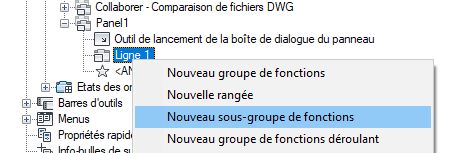
- Cliquez sur Appliquer.
Suppression d'une rangée ou d'un sous-groupe de fonctions
- Dans le volet Personnalisations dans <nom de fichier> de l'onglet Personnaliser, cliquez sur le signe Plus (+) en regard du noeud Ruban pour le développer.
- Cliquez sur le signe Plus (+) en regard du noeud Groupes de fonctions pour le développer.
- Cliquez sur le signe plus (+) en regard du groupe de fonctions du ruban duquel vous voulez supprimer une rangée ou un sous-groupe de fonctions.
- A l'aide du bouton droit de la souris, cliquez sur la rangée ou le sous-groupe de fonctions que vous voulez supprimer. Choisissez Supprimer.
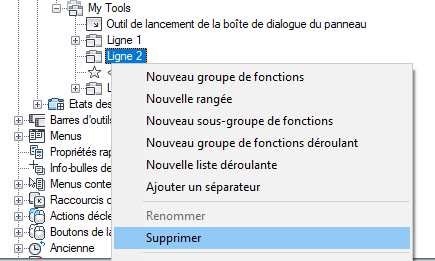
- Cliquez sur Appliquer.
Repositionnement d'une rangée ou d'un sous-groupe de fonctions
- Dans le volet Personnalisations dans <nom de fichier> de l'onglet Personnaliser, cliquez sur le signe Plus (+) en regard du noeud Ruban pour le développer.
- Cliquez sur le signe Plus (+) en regard du noeud Groupes de fonctions pour le développer.
- Cliquez sur le signe plus (+) en regard du groupe de fonctions du ruban qui contient la rangée ou le sous-groupe de fonctions à repositionner.
- Faites glisser la rangée ou le sous-groupe de fonctions que vous souhaitez repositionner.
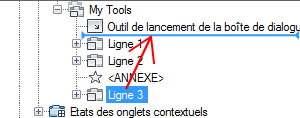
- Cliquez sur Appliquer.
Création d'une liste déroulante dans une rangée
- Dans le volet Personnalisations dans <nom de fichier> de l'onglet Personnaliser, cliquez sur le signe Plus (+) en regard du noeud Ruban pour le développer.
- Cliquez sur le signe Plus (+) en regard du noeud Groupes de fonctions pour le développer.
- Cliquez sur le signe plus (+) en regard du groupe de fonctions du ruban auquel vous voulez ajouter un liste déroulante.
- Cliquez avec le bouton droit de la souris sur la rangée à laquelle vous voulez ajouter une liste déroulante. Choisissez Nouvelle liste déroulante.
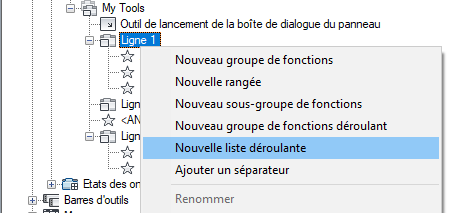
Une nouvelle liste déroulante (appelée Nouvelle liste déroulante) est créée à la dernière position de la rangée.
- Cliquez à l'aide du bouton droit de la souris sur la nouvelle liste déroulante. Cliquez sur Renommer et entrez le nouveau nom.
- Dans le volet Liste des commandes, faites glisser les commandes que vous souhaitez ajouter à la nouvelle liste déroulante.
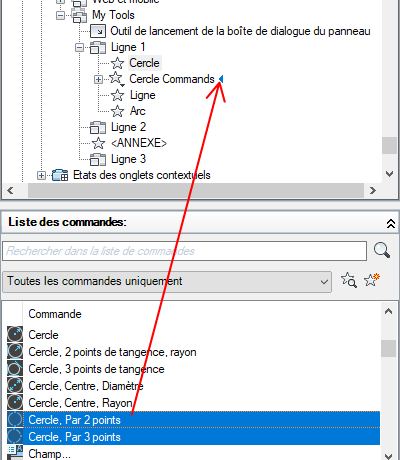
- Ajustez les propriétés de la liste déroulante selon vos besoins pour contrôler son apparence et les commandes qu'elle contient.
- Si la liste déroulante doit utiliser le comportement Scinder, ajoutez une commande au noeud Commande principale sous la liste déroulante pour définir la commande du bouton principal.
- Cliquez sur Appliquer.
Affichage de l'étiquette et définition de l'orientation d'une commande ou d'une liste déroulante
- Dans le volet Personnalisations dans <nom de fichier> de l'onglet Personnaliser, cliquez sur le signe Plus (+) en regard du noeud Ruban pour le développer.
- Cliquez sur le signe Plus (+) en regard du noeud Groupes de fonctions pour le développer.
- Cliquez sur le signe plus (+) en regard du groupe de fonctions du ruban dans lequel vous voulez afficher l'étiquette d'une commande.
- Cliquez sur le signe plus (+) en regard de la rangée, du sous-groupe de fonctions ou de la liste déroulante où vous voulez afficher l'étiquette d'une commande. Au besoin, développez les rangées, sous-groupes de fonctions et listes déroulantes jusqu'à ce que vous accédiez à la commande ou à la liste déroulante.
- Sélectionnez la commande dont vous voulez afficher l'étiquette.
- Dans le volet Propriétés, cliquez sur la flèche vers le bas en regard de Style de bouton et sélectionnez Grand avec texte (vertical), Grand avec texte (horizontal) ou Petit avec texte.
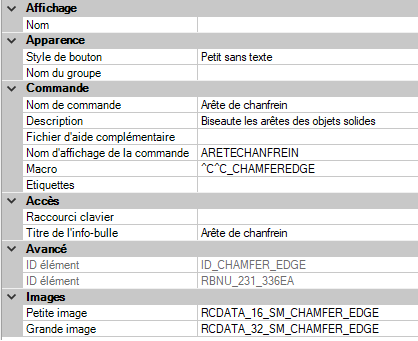
- Cliquez sur Appliquer.
Définition de la taille d'une commande ou d'une liste déroulante
- Dans le volet Personnalisations dans <nom de fichier> de l'onglet Personnaliser, cliquez sur le signe Plus (+) en regard du noeud Ruban pour le développer.
- Cliquez sur le signe Plus (+) en regard du noeud Groupes de fonctions pour le développer.
- Cliquez sur le signe plus (+) en regard du groupe de fonctions du ruban qui comporte la commande ou la liste déroulante dont vous voulez définir la taille.
- Cliquez sur le signe plus (+) en regard de la rangée ou du groupe de fonctions du ruban qui comporte la commande ou la liste déroulante dont vous voulez définir la taille. Au besoin, développez les rangées, sous-groupes de fonctions et listes déroulantes jusqu'à ce que vous accédiez à la commande ou à la liste déroulante.
- Sélectionnez la commande ou la liste déroulante dont vous voulez définir la taille.
- Dans le volet Propriétés, cliquez sur la flèche vers le bas en regard de Style de bouton et sélectionnez Grand avec texte (vertical), Grand avec texte (horizontal), Petit avec texte, Petit sans texte ou Grand sans texte.
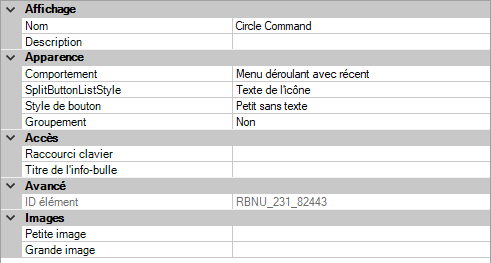
- Cliquez sur Appliquer.
Définition du style de bouton d'une liste déroulante
- Dans le volet Personnalisations dans <nom de fichier> de l'onglet Personnaliser, cliquez sur le signe Plus (+) en regard du noeud Ruban pour le développer.
- Cliquez sur le signe Plus (+) en regard du noeud Groupes de fonctions pour le développer.
- Cliquez sur le signe (+) en regard du groupe de fonctions du ruban dans lequel vous voulez changer le style d'une liste déroulante.
- Cliquez sur le signe plus (+) en regard de la rangée ou du sous-groupe de fonctions qui contient la liste déroulante que vous voulez modifier. Au besoin, développez les sous-groupes de fonctions et les rangées jusqu'à ce que vous accédiez à la liste déroulante.
- Sélectionnez la liste déroulante que vous voulez modifier et mettez à jour ses propriétés dans le volet Propriétés :
- Dans la zone Comportement, cliquez sur la flèche vers le bas et sélectionnez Menu déroulant avec récent, Menu déroulant, Scinder avec récent, Scinder ou Scinder avec récent (texte statique).
- Dans la zone Style de liste de bouton de division, cliquez sur la flèche vers le bas et sélectionnez un mode d'affichage (icône, icône et texte ou description).
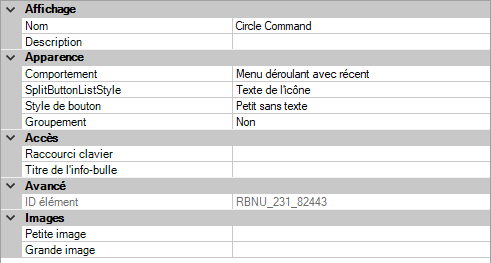
- Cliquez sur Appliquer.
Copie d'une barre d'outils dans un groupe de fonctions du ruban
- Dans le volet Personnalisations dans <nom de fichier> de l'onglet Personnaliser, cliquez sur le signe Plus (+) en regard du noeud Barres d'outils pour le développer.
- Cliquez avec le bouton droit de la souris sur la barre d'outils que vous voulez copier et convertir en un groupe de fonctions du ruban. Choisissez Copier dans les groupes de fonctions du ruban.

- Dans la boîte de dialogue Editeur d'interface personnalisée - Confirmer la copie dans le noeud des groupes de fonctions du ruban, cliquez sur Oui.
La barre d'outils copiée est placée sous le noeud Ruban
 Groupes de fonctions.
Groupes de fonctions.
- Cliquez sur Appliquer.
Copie d'un panneau du tableau de bord dans un groupe de fonctions du ruban
- Dans le volet Personnalisations dans <nom de fichier> (situé à droite) de l'onglet Transférer, cliquez sur le bouton Ouvrir le fichier de personnalisation.
- Dans la boîte de dialogue Ouvrir, dans la liste déroulante Fichiers de type, sélectionnez Fichiers de personnalisation hérités (*.cui).
- Accédez au fichier de personnalisation (CUI) qui contient les panneaux du tableau de bord que vous voulez copier dans des groupes de fonctions du ruban, et sélectionnez-le. Cliquez sur Ouvrir.
- Cliquez sur le signe Plus (+) en regard du noeud Groupes de fonctions du tableau de bord pour le développer.
- Cliquez avec le bouton droit de la souris sur le panneau du tableau de bord que vous voulez copier et convertir en un groupe de fonctions du ruban. Choisissez Copier dans les groupes de fonctions du ruban.
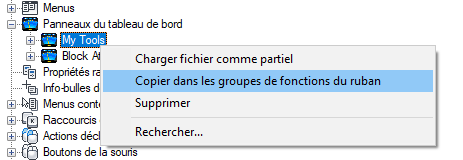
- Dans la boîte de dialogue Editeur d'interface personnalisée - Confirmer la copie dans le noeud des groupes de fonctions du ruban, cliquez sur Oui.
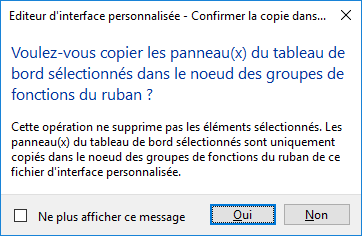
Le groupe de fonctions du tableau de bord copié est placé sous le noeud Ruban
 Groupes de fonctions.
Groupes de fonctions.
- Faites glisser le nouveau groupe de fonctions du volet Personnalisations dans <nom de fichier>, situé sur la droite, vers le noeud Groupes de fonctions d'un fichier CUIx chargé, dans le volet Personnalisations dans <nom de fichier> situé sur la gauche.
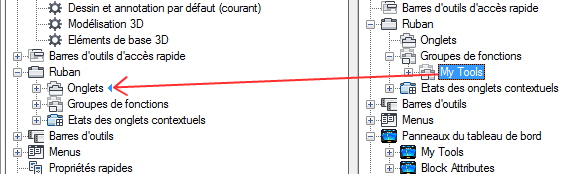
- Cliquez sur Appliquer.
Contrôle de l'affichage des titres des groupes de fonctions sur le ruban
- Cliquez avec le bouton droit de la souris sur un onglet du ruban, puis choisissez Afficher les titres des groupes de fonctions.